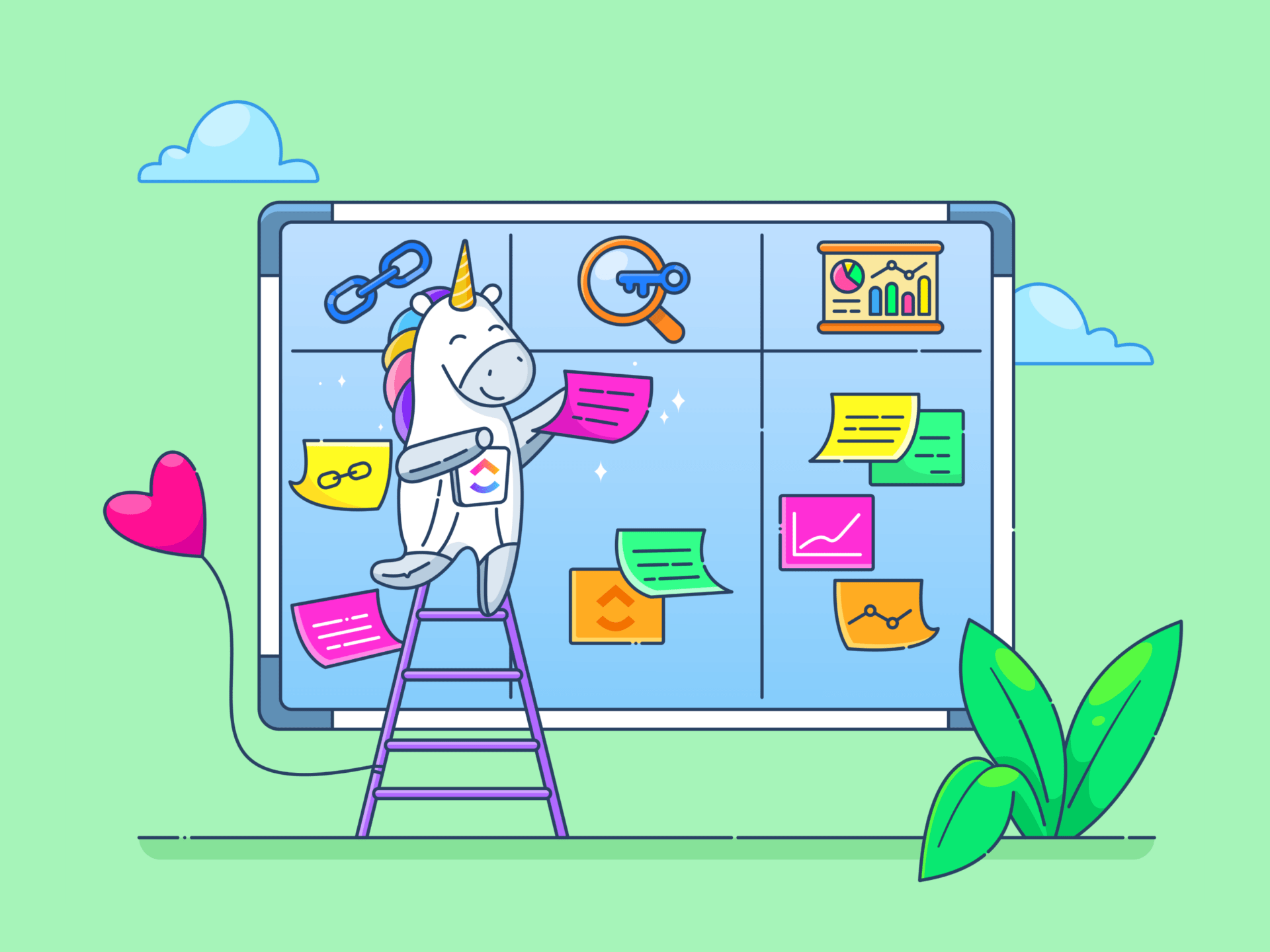Il project management (PM) è uno dei lavori più impegnativi in assoluto. Si delegano costantemente attività e si monitorano i progetti la collaborazione e la produttività del team e contemporaneamente il monitoraggio dello stato di salute di più progetti.
Il PM, tuttavia, non si basa più solo su eccezionali doti di leadership o capacità di coordinamento. È possibile vincere se si dispone delle giuste strumento per il project management per aiutarvi a pianificare, programmare e monitorare flussi di lavoro complessi.
Smartsheet e Asana si distinguono nel panorama dei software di PM, offrendo numerose funzionalità/funzione come dashboard interattivi, automazione delle attività e monitoraggio del tempo per gestire flussi di lavoro interconnessi. Anche se a prima vista non differiscono molto, ci sono differenze significative da considerare se si scava più a fondo nel dibattito Smartsheet vs. Asana per il migliore strumenti per il project management .
Vi aiuteremo a risolvere questo dilemma con il nostro confronto imparziale tra Smartsheet e Asana e vi presenteremo un'alternativa software per il project management che può essere la risposta a tutti i vostri problemi di PM. 😉
Cos'è Smartsheet?
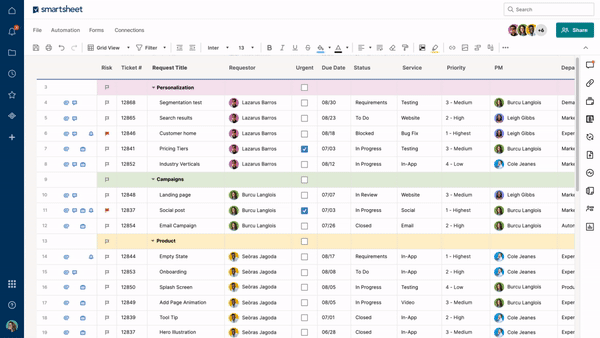
Via: Smartsheet Smartsheet non è il tipico strumento di project management: è un potente combo di funzioni PM ed Excel. Se conoscete già Excel e Fogli Google, apprezzerete il formato familiare del foglio di calcolo. 📊
Smartsheet offre solide funzionalità di PM che consentono di tenere d'occhio ogni fase di un progetto del ciclo di vita di un progetto . 👁️
Permette di avere diverse prospettive sui progetti attraverso varie visualizzazioni, assicurandovi di non perdere nemmeno il minimo dettaglio. Avete a disposizione centinaia di strumenti per aiutarvi nel vostro percorso dal progetto dalla pianificazione al completamento del progetto .
Suddividete i progetti in segmenti più piccoli e tracciabili, impostate l'automazione del flusso di lavoro e gestite il budget e le risorse da un'unica piattaforma. Smartsheet è in grado di semplificare il project management e la gestione delle risorse gestione delle attività per ridurre i colli di bottiglia delle prestazioni e migliorare la collaborazione del team, la soddisfazione dei client e i flussi di entrate. 💰
La sua interfaccia simile a un foglio di calcolo può essere sia un punto di forza che una debolezza, a seconda del vostro livello di comfort. Se siete abituati ai fogli di calcolo, Smartsheet vi risulterà più facile da comprendere. Ma se siete alle prime armi, potreste trovare la piattaforma un po' difficile da capire e da navigare, almeno all'inizio.
Funzionalità/funzione di Smartsheet
Smartsheet è uno dei migliori giocatori nel gioco dei PM, ma cosa lo rende così speciale? Andiamo al sodo ed esaminiamo le funzionalità/funzione di punta di questo popolare strumento. 🧐
1. Modelli per il project management
/$$$img/ https://clickup.com/blog/wp-content/uploads/2023/07/Smartsheet-Project-Management-Templates-1400x692.png Uno screenshot dei modelli Smartsheet /$$$img/
Smartsheet offre un'abbondanza di modelli per il project management che consentono di mantenere il giusto monitoraggio e di risparmiare tempo
Quando si inizia a lavorare in Smartsheet, si hanno due opzioni: costruire il proprio flusso di lavoro di project management da zero o utilizzare la piattaforma modelli fondamentali .
I modelli di Smartsheet sono la spina dorsale di qualsiasi progetto e offrono un quadro di riferimento per qualsiasi cosa si possa incontrare durante il project management. 🚂
I modelli sono ordinati per settore, tipo e livello. Ad esempio, potete scegliere il Progetto agile con modello Gantt per visualizzare le attività nei team Agile o Scrum, identificare i problemi e tenere aggiornati gli stakeholder.
Sfruttate il Budget del progetto Modello per monitorare le spese pianificate e quelle effettive, allegato allocazione dei costi documentazione sui progetti e automazione delle approvazioni per le modifiche al budget.
Altre funzionalità di project management da aggiungere ai preferiti sono il Modello di gestione delle attività giornaliere. Aiuta a organizzare gli elenchi di Da fare, a controllare le scadenze e ad agire in modo appropriato. Il modello consente di collaborazione in tempo reale consentendo di visualizzare i file e gli elementi di lavoro allegati dai dipendenti.
2. Automazioni del flusso di lavoro

Esempio di automazione del flusso di lavoro di Smartsheet
Smartsheet brilla quando si tratta di automatizzare i flussi di lavoro. Non è necessario essere un prodigio dell'informatica per utilizzare questa funzionalità/funzione: il design intuitivo di Smartsheet rende l'ottimizzazione di processi ripetitivi e ad alta intensità di lavoro un gioco da ragazzi, dando al team più tempo per concentrarsi su attività a valore aggiunto. 🦾
È possibile automatizzare un flusso di lavoro Smartsheet utilizzando un file caricato visivamente bolla del diagramma di flusso . Queste funzionalità di collaborazione offrono una soluzione intelligente che fornisce una panoramica nitida di ciò che deve essere automatizzato e delle condizioni e conseguenze del trigger.
È possibile impostare regole per i flussi di lavoro paralleli, che aiutano ad automatizzare le attività in qualsiasi fase, sia che si tratti di di approvvigionamento o di fatturazione, attraverso i suoi strumenti completi di project management e funzionalità/funzione. 📦
3. Project management e attività
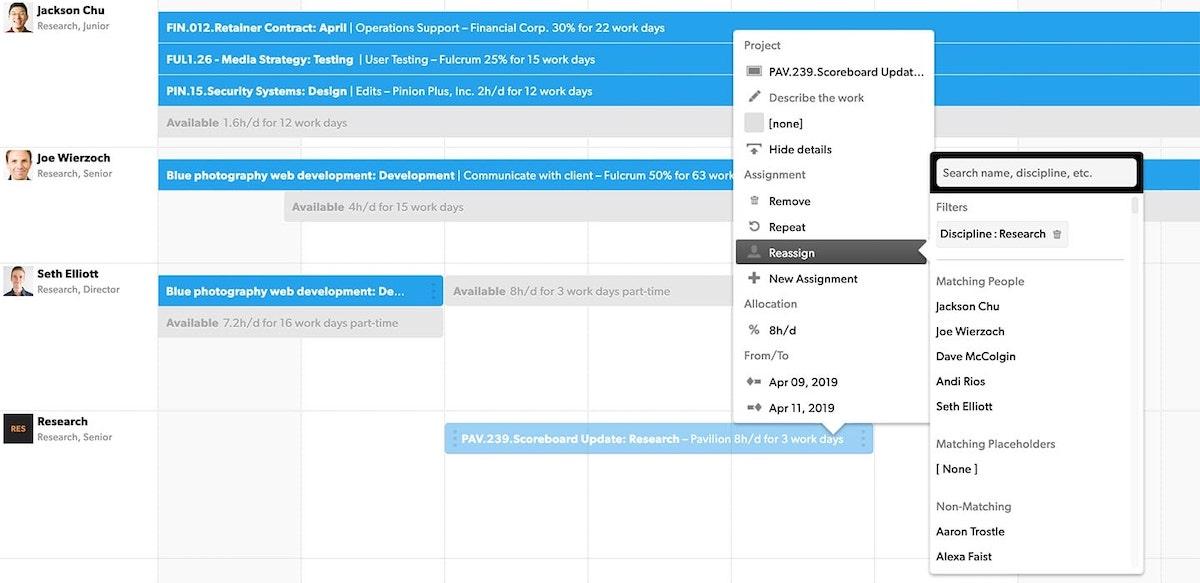
via Smartsheet
Immaginate di pianificare un flusso di lavoro interfunzionale con più parti in movimento entro una scadenza ravvicinata. Una stima sbagliata può far crollare l'intero progetto come un castello di schede. 🃏
Pianificare le attività e le sequenze temporali è l'area più complicata del project management, ma Smartsheet offre funzionalità/funzione straordinarie per semplificare questa frustrante impresa.
Iniziare a delineare obiettivi e attività cardine del progetto , quindi aggiungere le dipendenze e vincoli per arrivare a soluzioni realistiche. Altre opzioni a disposizione sono:
- Impostazione di attività principali e di attività secondarie
- Modificare predecessori e successori per creare flussi di lavoro dipartimentali basati sulla gerarchia
- Utilizzare grafici Gantt per visualizzare le sequenze temporali e monitorare gli aggiornamenti in tempo reale quando le date delle attività e le dipendenze cambiano
- Creazione di rapporti di dipendenza per esaminare le attività interconnesse, assicurarsi che stiano procedendo al ritmo giusto, individuare gli errori e apportare modifiche
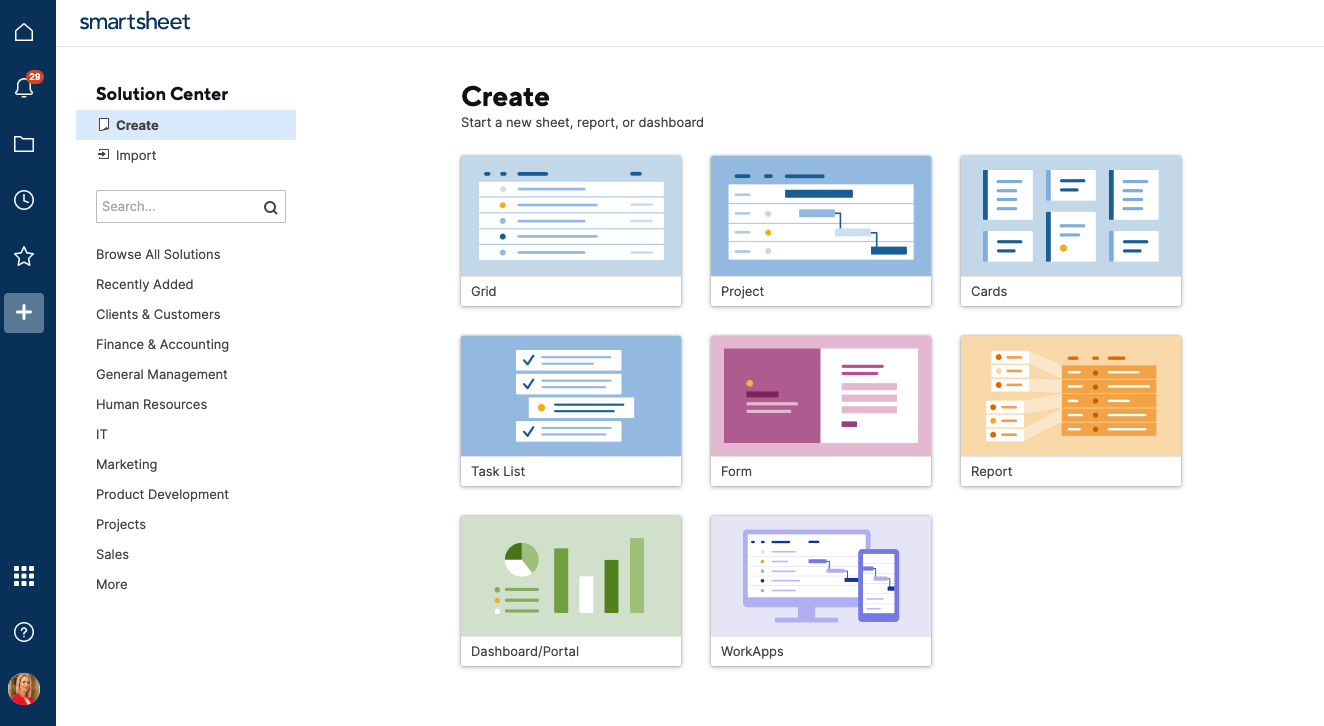
Crea diversi tipi di dashboard per misurare obiettivi specifici o KPI in Smartsheet
La piattaforma offre opzioni robuste per valutare le metriche chiave dei progetti e consolidare i dati in fogli, che possono aiutare a pianificare i progetti futuri.
Un'altra preziosa aggiunta è la funzionalità Critical Chain Project Management (CCPM) di Smartsheet. Consente di rivedere la rete del progetto e di calcolare la percorso critico -il percorso più breve per completare un obiettivo. È inoltre possibile identificare altri percorsi di completamento per pianificare i buffer di tempo e risorse.
Prezzi di Smartsheet
- Gratis: $0
- Pro: $7/mese per utente
- Business: $25/mese per utente
- Azienda: Contattare per i prezzi
*Tutti i prezzi elencati si riferiscono al modello di fatturazione annuale
Che cos'è Asana?

Via Asana È difficile trovare un project manager che non abbia sentito parlare di Asana. 🧘
La piattaforma è ricca di funzioni per la gestione di team interfunzionali, stabilire le priorità delle attività identificare i rischi e monitorare lo stato di avanzamento.
Dimenticatevi di passare da una scheda all'altra e da una finestra all'altra ogni pochi secondi mentre gestite più progetti. Asana centralizza il lavoro integrandosi con centinaia di app e programmi di collaborazione, produttività e comunicazione.

Visualizzazione del progetto dashboard in Asana
Uno dei motivi chiave per cui Asana è così popolare tra i project management è la sua versatilità. La piattaforma è facile da usare e può accogliere diverse metodologie di progetto, dimensioni aziendali e nicchie.
Sia che gestire l'operatività o flussi di lavoro tecnologici, Asana può essere l'assistente PM che vi aiuta a pianificare con precisione e a ridurre al minimo il rischio di ritardi ed errori. 🪄
Funzionalità/funzione di Asana
Asana vanta diverse pratiche soluzioni di project management per la gestione dei progetti e delle attività. Vediamo alcune delle funzionalità/funzione più colorate che lo fanno risaltare nella battaglia tra Smartsheet e Asana. 🎨
1. Strumenti per la collaborazione con i team

Inviare messaggi direttamente ad altre persone in Asana
Il project management va di pari passo con la collaborazione tra team. Sfortunatamente, molti Strumenti di PM non offrono sufficienti funzionalità/funzioni per supportare il lavoro di squadra in tempo reale, ma questo non è mai un problema con Asana.
Che si tratti di team remoti o ibridi, Asana riunisce tutti in un hub centrale virtuale. La piattaforma consente la condivisione di file, la possibilità di commentare le attività e di aggiungere compagni di squadra rilevanti come "follower" su attività e progetti specifici.
La piattaforma crea uno spazio dedicato alle discussioni e alle conversazioni del team. È anche possibile inviare messaggi diretti ai membri del team per comunicare su questioni private.
2. Visualizzazioni multiple dei progetti

Vista Bacheca di Asana
A volte basta un cambio di prospettiva per avere una visione migliore dei progetti e individuare i problemi da risolvere. 🩹
Asana vi permette di eliminare il diavolo dai dettagli con le sue molteplici visualizzazioni dei progetti. 👿
Con le schede Kanban è possibile organizzare e aggiornare il lavoro con l'aiuto di note adesive. I calendari e le sequenze consentono di monitorare il programma e di individuare sovrapposizioni e ritardi. Con gli elenchi di Asana è possibile ottenere una suddivisione dettagliata dei progetti e dei microprocessi.
Ogni membro del team può passare da una vista all'altra a suo piacimento. Come supervisore, potete accedere a visualizzazioni avanzate dei progetti che si concentrano su diversi aspetti del project management, come il monitoraggio dei carichi di lavoro dei membri del team o la gestione del portfolio.
3. Supporto per Agile e Scrum
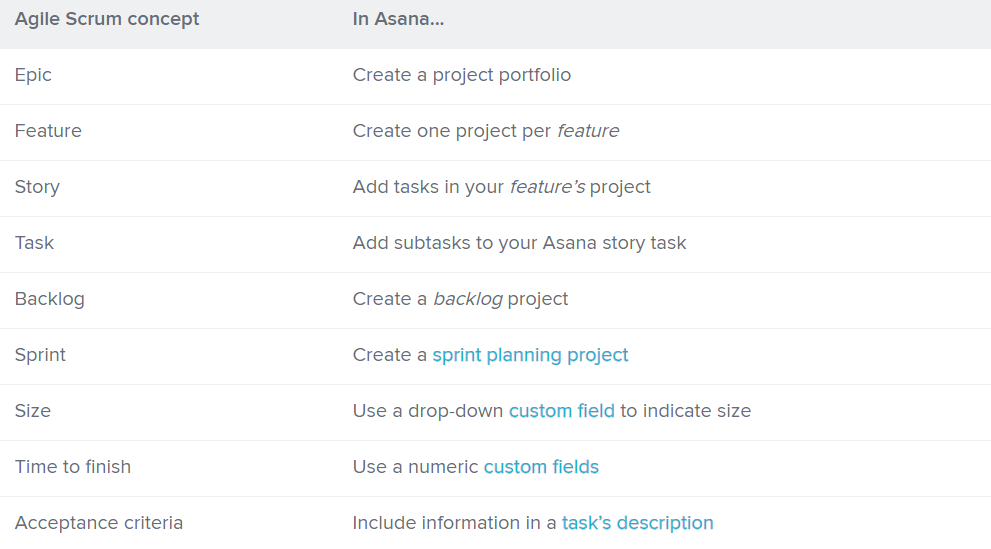
Utilizzate il glossario di Asana per capire come la piattaforma traduce i concetti di Agile Scrum
Agile e Scrum possono essere ostacolati da incertezze, incomprensioni o errori di comunicazione, ma Asana rende facile stabilire l'account.
Grazie a funzionalità/funzioni come sprint planning, roadmap, monitoraggio dei bug e le iterazioni delle attività, potete gestire i vostri progetti tecnologici con la massima chiarezza e flessibilità.
Mappate gli sprint nella scheda Sequenza per garantire che il team abbia tempo sufficiente per svolgere le attività. Utilizzate la scheda Carico di lavoro per visualizzare e monitorare le capacità, apportare modifiche al personale e ridurre al minimo il rischio di burnout.
Asana ha anche un glossario dei concetti di Agile Scrum per aiutarvi a familiarizzare con la piattaforma in pochissimo tempo. 🛋️
Prezzi di Asana
- Base: Free Forever per sempre
- Premium: $10,99/mese per utente
- Business: $24,99/mese per utente
- Azienda: Contattare per i prezzi
*Tutti i prezzi elencati si riferiscono al modello di fatturazione annuale
Smartsheet vs Asana: Funzionalità/funzione a confronto
Non è facile aggiungere ai preferiti nella battaglia tra Asana e Smartsheet, in quanto entrambe le produttività dispongono di solide impostazioni di funzionalità/funzione. Vediamo di confrontarli in tre categorie principali: visualizzazioni dei progetti, interfaccia utente e gestione dei flussi di lavoro. 🥊
1. Asana vs Smartsheet: Visualizzazioni dei progetti
**Smartsheet dispone di viste Gantt (predefinita), Gantt, Calendario e Scheda, tutte ampiamente incentrate sui dati e con ampio spazio per le personalizzazioni. Sono disponibili funzionalità di reportistica nativa per consolidare le metriche chiave di più fogli in un'unica finestra.
**La piattaforma dispone di viste Bacheca, Elenco, Sequenza e Calendario, mentre la visualizzazione predefinita in stile Kanban è più adatta ai progetti monitoraggio dei progetti attraverso le fasi.
Asana può avere il sopravvento rispetto a Smartsheet se cercate migliori capacità di coordinamento nel vostro software di project management. Purtroppo, le funzionalità di reportistica nativa sono limitate, quindi è necessario affidarsi a integrazioni di terze parti per generare report di qualità.
2. Asana vs Smartsheet: Interfaccia utente
L'interfaccia di Asana è moderna e intuitiva. Non sono necessarie guide estese, video tutorial o supporto clienti e formatori per capire come navigare nella piattaforma.
D'altra parte, Smartsheet mantiene la vecchia scuola con la sua interfaccia simile a quella di un foglio di calcolo, ma molti utenti la trovano opprimente o confusa . 🧩
Per un principiante senza conoscenze avanzate dei fogli di calcolo, l'impostazione dei flussi di lavoro iniziali su Smartsheet può essere una sfida. Ma una volta superata la curva di apprendimento, lo strumento di project management vi stupirà con le sue potenti funzionalità/funzione per costruire reti di progetti complessi!
Gli utenti propendono per Asana per quanto riguarda la facilità di utilizzo dell'interfaccia, ma il pareggio è dovuto alle preferenze personali.
3. Asana vs Smartsheet: Gestione dei flussi di lavoro
L'inefficienza è un ostacolo significativo all'esito positivo dei progetti. Fortunatamente, entrambi i software ottengono buoni risultati nell'aumentare la produttività dell'area di lavoro. Tuttavia, **Smartsheet può risultare migliore se si cercano funzionalità/funzione di alto livello per la pianificazione
Asana ha una configurazione regolabile con attività rappresentate come schede, che si possono spostare da una fase all'altra. Supporta la maggior parte delle attività di delle metodologie di project management e mantiene il team sulla stessa pagina con eccellenti strumenti di comunicazione individuale.
Tuttavia, la pianificazione delle attività della piattaforma non è delle migliori e può lasciarvi con la sensazione di essere in una fase di transizione perso e disorganizzato . L'approccio a righe e colonne di Smartsheet funziona meglio per la pianificazione delle attività, anche in scenari complicati.
È possibile automatizzare le azioni con facilità, impostare notifiche e controllare chi può accedere o modificare i fogli in modo che il flusso di lavoro abbia un tocco più disciplinato.
Riunione ClickUp - La migliore alternativa a Smartsheet vs Asana
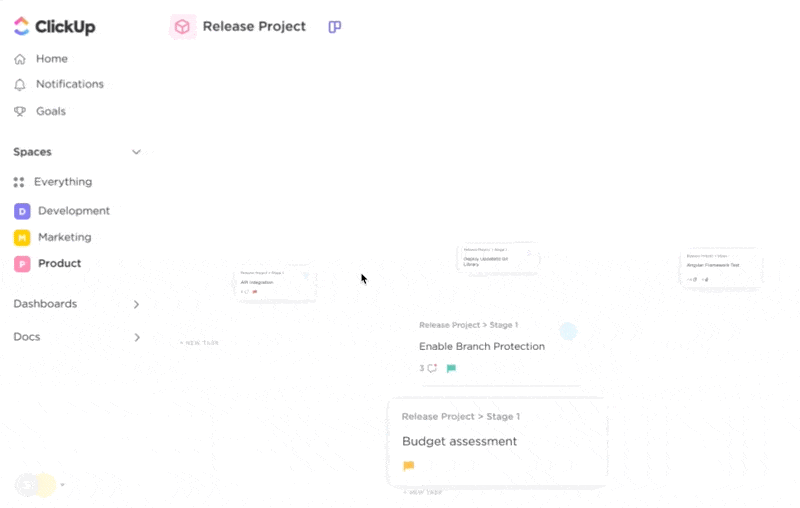
Visualizzate attività, progetti e flussi di lavoro nel modo più adatto a voi con le oltre 15 visualizzazioni personalizzabili di ClickUp
Scegliere tra Smartsheet e Asana può portare a un compromesso: privilegiando una funzionalità, si rischia di perdere altre. 🥲
E se non dovesse essere così?
Entrare ClickUp , un software di project management e di produttività tutto in uno. La piattaforma contiene praticamente tutte le funzionalità/funzione che si desiderano per guidare i progetti e i team verso l'esito positivo. Dalla pianificazione e programmazione delle attività alla gestione dei progetti alla gestione delle Relazioni con i Clienti clickUp vi permette di controllare con sicurezza ogni elemento del project management e delle risorse.
Grazie alle sue funzionalità/funzione complete, ClickUp è stato scelto come Strumento di project management numero 1 di G2 per il 2023 . Ecco un piccolo teaser delle tre principali funzionalità/funzione della piattaforma:
1. Utilizzate ClickUp Obiettivi per impostare Sequenze chiare e KPI misurabili
Creare obiettivi personali in ClickUp e impostare traguardi per monitorare il proprio stato
L'impostazione degli obiettivi è un'attività cruciale, anche se ansiogena, per i project manager. Non potrete cavarvela con piani d'azione vaghi. Dovete rispondere ai Cosa, Chi, Quando e Perché del vostro team, proponendo nel contempo traguardi predefiniti e misurabili. Obiettivi di ClickUp serve a mettere ordine nella routine quotidiana del team e negli oggetti più importanti. 🫡
Con ClickUp, l'impostazione di obiettivi, attività, milestone e scadenze tracciabili è semplice. In base al tipo di progetto, è possibile quantificare i traguardi, utilizzare un linguaggio descrittivo o aggiungere giudizi vero/falso. Gestione del team è un gioco da ragazzi grazie al monitoraggio automatico dello stato attraverso cicli di Sprint, backlog, scorecard settimanali dei dipendenti e OKR .
Una delle funzionalità/funzione della piattaforma è il raggruppamento degli Obiettivi in cartelle e il monitoraggio degli stati in un'unica finestra: è una salvezza se si gestisce un portfolio enorme. 🍀
ClickUp si adatta a qualsiasi metodologia di progetto, comprese quelle Agile e Waterfall. Potete controllare chi può visualizzare e modificare i singoli obiettivi, in modo da evitare confusione o modifiche indesiderate all'interno del team.
/$$$img/ https://clickup.com/blog/wp-content/uploads/2022/04/Release-2.176\_Whiteboard-Doc-Edit\_V1.gif Incorporazione di schede documento nelle lavagne online ClickUp /$$$img/
Incorporare i documenti ClickUp dal vivo direttamente nelle lavagne online per accedere ai documenti importanti del progetto, alle ricerche e al contesto senza mai lasciare la lavagna
Se siete più inclini all'impostazione di obiettivi visivi, apprezzerete gli ampi strumenti di brainstorming di ClickUp come Lavagne online , diagrammi di flusso e Mappe mentali .
Odiate pianificare da zero? Potete utilizzare gli oltre 1.000 modelli incorporati nella piattaforma per velocizzare attività come:
- Impostazione del budget
- Pubblicazione di schede informative
- Creazione di piani di emergenza
- Realizzare carte di valutazione bilanciate
- Reportistica sui bug
2. Diventare 3 volte più efficienti con ClickUp AI
/$$$img/ https://clickup.com/blog/wp-content/uploads/2023/07/Reprompting\_GIF.gif Ripetizione con ClickUp AI /$$$img/
Ottimizzate i vostri risultati per raggiungere più velocemente contenuti migliori utilizzando il reprompting in ClickUp AI
Non stiamo scherzando. Potete diventare dei veri e propri ninja del project management con ClickUp AI . 🥷
Pensate di avere un assistente super intelligente che vi aiuti a svolgere i vostri compiti di PM. Con ClickUp AI, potrete usufruire di prompt basati sui dati in qualsiasi fase del progetto, dalla creazione di piani d'azione alla gestione delle vendite.
La piattaforma vi mette in contatto con un Strumento di scrittura per l'IA Da fare miracoli per la produttività e la creatività. Niente più blocchi durante la creazione di brief di progetto, la denominazione di funzionalità/funzione o la stesura di email per i client. ⬛
Lo strumento di scrittura è in grado di riepilogare/riassumere lunghi contenuti, di generare elementi di azione da attività e documenti, formattare le email, rendere coinvolgenti le comunicazioni, assistere nelle campagne di marketing e così via.
**ClickUp AI è uno dei pochi strumenti che si basa sulla vostra immaginazione: tutto quello che dovete fare è dargli dei prompt per ottenere dei risultati!
I project manager più esperti hanno apprezzato la funzionalità/funzione, affermando che li rende tre volte più efficienti mentre generano piani e processi in movimento! ✈️
3. Sfruttate le oltre 15 visualizzazioni di ClickUp per ottenere diverse prospettive

Utilizzate la Vista Carico di lavoro di ClickUp per visualizzare chi è in vantaggio o in ritardo e trascinare facilmente le attività per riallocare le risorse
Gli utenti di Asana e Smartsheet devono fare a meno di quattro visualizzazioni dei progetti. ClickUp, invece, è dotato di oltre 15 viste di progetto Visualizzazioni di ClickUp per monitorare e analizzare ogni angolo del flusso di lavoro. Si tratta di un genio sullo schermo (senza il limite dei tre desideri). 🧞
Scegliete le viste Elenco, Bacheca e Calendario standard di ClickUp se vi piacciono i soliti fogli di calcolo o le finestre di dialogo Schemi basati su Kanban . Ma se volete una configurazione più completa con approfondimenti granulari, esplorate viste avanzate come Gantt, Sequenza, Attività o Carico di lavoro.
Per monitorare i vostri compagni di squadra, utilizzate la Vista Riquadro per controllare lo stato e rilevare se qualcuno è sotto o sopra la capacità. Se volete cambiare qualcosa, avete a disposizione un comodo strumento di trascinamento per assegnare attività, modificare priorità e riallocare le risorse del team .
E sì, potete assegnare attività a più assegnatari! Si può anche attingere a Automazioni di ClickUp per mettere il pilota automatico alle attività ripetitive! 🚁
Le opzioni di Visualizzazione pagina di ClickUp rubano la scena se si cerca un supporto per la collaborazione in tempo reale, il brainstorming o la gestione del tempo. Ad esempio, utilizzate la Vista Documento per lavorare su documenti e wiki con il vostro team, la Vista Chattare per scambiare idee e trasformarle in piani, e la Vista Modulo per creare moduli personalizzati per i client e i dipendenti. 🥂
**Confronto ClickUp vs Asana_
!
ClickUp: un membro prezioso del tuo team di PM!
Esistono oltre 200 strumenti di project management sul mercato, ognuno con la propria impostazione di vantaggi e svantaggi. Se il processo decisionale vi lascia perplessi, ClickUp è una perfetta opzione one-stop-shop.
Grazie alla sua completezza, non dovrete fare compromessi tra funzionalità/funzione avanzate, flessibilità o facilità d'uso. Provate oggi stesso il piano Free di ClickUp e decidete voi stessi! 💝